

La aplicaciĂ³n de la cĂ¡mara en iOS no ha recibido mucho de atenciĂ³n desde hace algunos años. Esto a pesar del hecho de que Apple mejora la cĂ¡mara en el iPhone cada año, sin falta. En el pasado, solo ha habido mejoras menores, pero nada excepcionalmente notable. Apple solo hace adiciones notables a la aplicaciĂ³n Fotos. La Ăºnica mejora realizada en la aplicaciĂ³n de la cĂ¡mara en iOS 10 fue la capacidad de conservar la configuraciĂ³n. Sin embargo, en iOS 11, Apple ha agregado una nueva funciĂ³n. No puede verlo mirĂ¡ndolo, pero puede escanear un cĂ³digo QR en la aplicaciĂ³n de la cĂ¡mara.
Para escanear un cĂ³digo QR en la aplicaciĂ³n de la cĂ¡mara, todo lo que necesita es el cĂ³digo QR Se puede imprimir o en una pantalla. La aplicaciĂ³n de la cĂ¡mara en iOS puede leer con precisiĂ³n un cĂ³digo QR de un papel y una pantalla.
Abra la aplicaciĂ³n de la cĂ¡mara. AsegĂºrate de que estĂ¡s en el modo de captura de Foto o Cuadrado. Solo en estos dos modos puede escanear un cĂ³digo QR en la aplicaciĂ³n CĂ¡mara. Apunte su telĂ©fono a un cĂ³digo con la aplicaciĂ³n de la cĂ¡mara en cualquiera de estos modos. AparecerĂ¡ un banner en la parte superior que le mostrarĂ¡ el contenido que se ha detectado. Si toca el banner, se abrirĂ¡ un enlace si eso es lo que indica el cĂ³digo QR. En algunos casos, es posible que deba deslizar hacia abajo el banner para ver opciones adicionales.
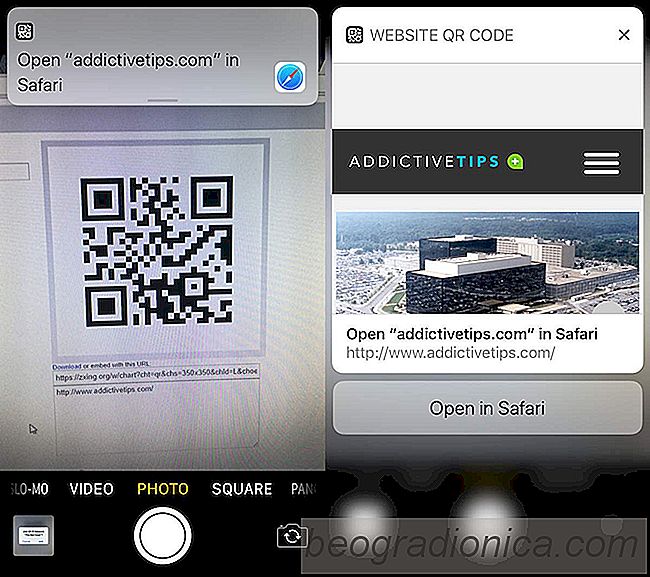
En algunos casos, por ejemplo, si el cĂ³digo QR apunta a una URL, puede desplegar el banner de notificaciĂ³n y ver la pĂ¡gina dentro de la notificaciĂ³n sĂ mismo. Es una buena manera de asegurarse de que el enlace no sea malicioso en iOS, no es un gran riesgo.
No puede escanear un cĂ³digo QR con la aplicaciĂ³n de la CĂ¡mara en ninguno de los modos de grabaciĂ³n de video, y en la foto panorĂ¡mica modos. En los modos Foto y Cuadrado, la aplicaciĂ³n CĂ¡mara escanea automĂ¡ticamente un cĂ³digo QR si aparece en el buscador de vistas. TambiĂ©n puede realizar una serie de funciones con Ă©l, segĂºn la informaciĂ³n del cĂ³digo.

CĂ³mo ocultar aplicaciones de iMessage que no usa en iOS 11
Las aplicaciones de iMessage se introdujeron en iOS 10. Estas aplicaciones en vivo en su propio pequeño cajĂ³n. El cajĂ³n de aplicaciones se abre cuando toca el botĂ³n App Store junto al campo de entrada de texto. La mayorĂa de las aplicaciones de iMessage son calcomanĂas con algunas excepciones. Google Maps y Dropbox, por ejemplo, son la excepciĂ³n.

CĂ³mo seleccionar la opciĂ³n de pago "Ninguno" en iOS
El App Store creĂ³ un nuevo tipo de mercado cuando se introdujo por primera vez. Muchas otras compañĂas han seguido en su ejemplo. Tanto Google como Microsoft tienen sus propias tiendas de aplicaciones y, como Apple App Store, no solo venden aplicaciones, sino tambiĂ©n mĂºsica y pelĂculas. Tan bueno como es, todavĂa tiene problemas con los pagos.